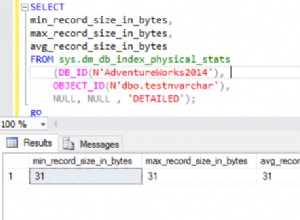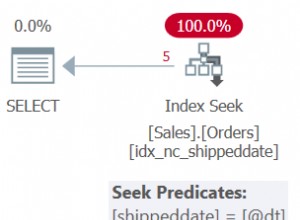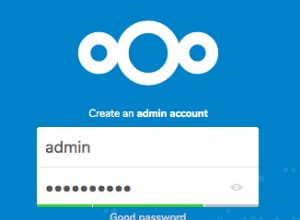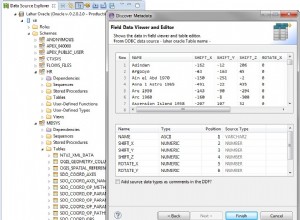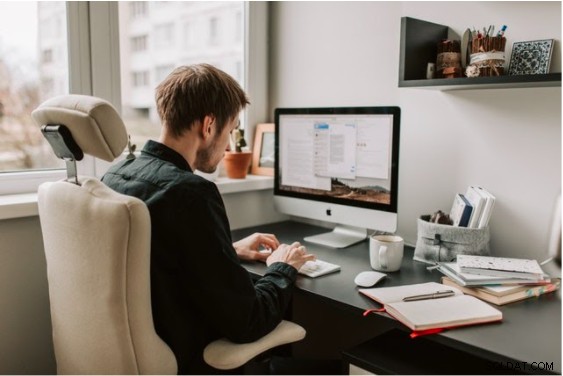 Mimo że program Microsoft Access jest łatwy w użyciu i zrozumiały, nadal sprawia użytkownikom sporo problemów. Na szczęście większość z tych problemów ma proste rozwiązanie. A ponieważ Access jest tak szeroko stosowanym programem do obsługi baz danych, łatwo jest znaleźć porady od osób, które doświadczyły tych samych problemów.
Mimo że program Microsoft Access jest łatwy w użyciu i zrozumiały, nadal sprawia użytkownikom sporo problemów. Na szczęście większość z tych problemów ma proste rozwiązanie. A ponieważ Access jest tak szeroko stosowanym programem do obsługi baz danych, łatwo jest znaleźć porady od osób, które doświadczyły tych samych problemów.
Przyjrzyjmy się trzem typowym problemom Access i najlepszym sposobom ich rozwiązania.
1. Normalizacja pustych tabel dostępu
Jedną z najważniejszych rzeczy do zrobienia podczas budowania bazy danych jest prawidłowe budowanie struktur tabel. Ten proces jest znany jako normalizacja i zapobiega przechowywaniu w bazach danych tabel z nadmiarowymi informacjami. Redundancja nie jest dobrym pomysłem w przypadku baz danych, ponieważ może prowadzić do niespójnych danych.
Aby znormalizować bazę danych, wykonaj następujące czynności:
- Zbadaj każdą tabelę. Czy niepotrzebnie powtarzasz informacje?
- Zidentyfikuj zduplikowane informacje. Dlaczego to powtarzasz?
- Rozbij stół na dwie części. Tam, gdzie są nadmiarowe informacje, podziel tę tabelę na dwie tabele.
- Powtarzaj te kroki, aż cała nadmiarowość zostanie wyeliminowana.
2. Automatyczne zaokrąglanie
Automatyczne zaokrąglanie może być frustrujące, ale jest to łatwe rozwiązanie. Domyślnie program Access ustawia wszystkie pola liczbowe tak, aby akceptowały długie liczby całkowite (ujemne lub dodatnie liczby całkowite). Jeśli chcesz wprowadzać liczby z ułamkami dziesiętnymi, musisz zmienić ustawienie rozmiaru pola, aby mogło je zaakceptować. Oto jak to zrobić.
- Otwórz tabelę w widoku Projekt i kliknij pole, które sprawia Ci problem.
- Na karcie Ogólne obszaru Właściwości u dołu ekranu kliknij pole Rozmiar pola.
- Kliknij strzałkę w dół na końcu pola i wybierz z menu rozwijanego Pojedynczy, Podwójny lub Dziesiętny.
3. Autokorekta
Autokorekta ma być przydatnym narzędziem, ale czasami może być irytująca. Bazy danych zawierają wiele akronimów, numerów części i unikalnych nazw, których nie chcesz zmieniać. W rzeczywistości możesz nawet nie zdawać sobie sprawy, że funkcja Autokorekty zmienia te słowa, dopóki nie będzie za późno.
Istnieją dwa sposoby rozwiązania tego problemu:
- Całkowicie wyłącz autokorektę. Kliknij kartę Plik, kliknij przycisk Opcje i wybierz Sprawdzanie. Kliknij przycisk Opcje autokorekty i odznacz niektóre lub wszystkie pola.
- Cofnij autokorektę na bieżąco. Naciśnij Ctrl + Z zaraz po tym, jak Autokorekta zmieni wprowadzone dane. Spowoduje to przywrócenie wpisu do sposobu, w jaki go wprowadziłeś.
Niezależnie od tego, czy masz do czynienia z tymi typowymi problemami, czy z innymi, warto mieć po swojej stronie zespół ekspertów ds. baz danych. Arkware oferuje programowanie, rozwój i wsparcie bazy danych Access. Skontaktuj się z nami już dziś, aby dowiedzieć się więcej o tym, jak możemy pomóc w sprawnym działaniu Twojej bazy danych!